在工作和生活中,我们有时候需要远程控制另一台电脑,这时候QQ就可以派上用场了。QQ远程控制是一种非常方便的功能,可以帮助我们快速完成各种操作。那么,怎么通过QQ远程控制另一台电脑呢?其实方法非常简单,我们只需要在QQ中打开远程控制功能,然后输入另一台电脑的密码即可。具体的操作步骤也非常简单,下面我们就一起来看看吧!无论是工作还是生活,QQ远程控制都是非常实用的功能,赶快来尝试一下吧!
一、登录QQ
1、打开电脑,点击桌面上的QQ图标,运行它。如下图:
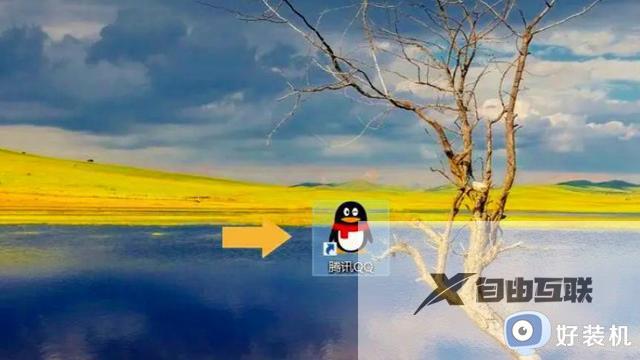
2、运行QQ以后,使用需要远程协助的QQ号和密码进行登录。如下图:
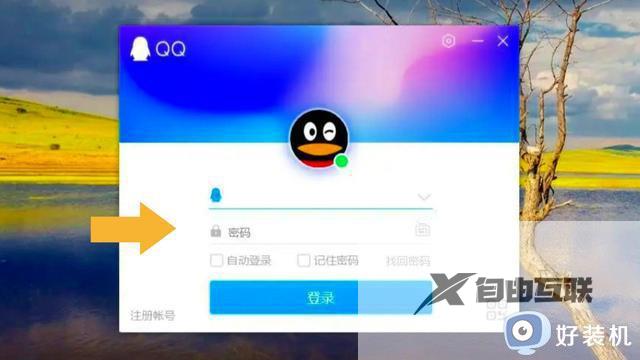
3、输入QQ号码和密码之后,点击登录即可。
二、三个点
1、登录QQ以后,找到需要进行远程协助的QQ好友名片。如下图:

2、找到好友名片以后,点击进入与好友聊天的界面,在聊天界面的右上角找到三个点。如下图:
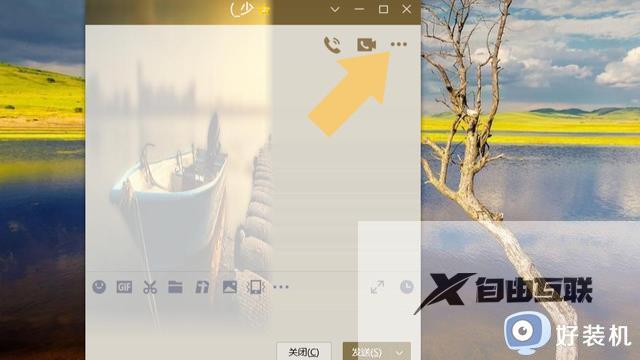
三、发起或请求远程协助
1、点击三个点,会展开一排标识,在表示中找到远程协助,将鼠标放在远程协助标识上,会自动弹出一个菜单。如下图:
2、如果想要控制对方的电脑,选择请求控制对方电脑选项,如果想要让对方控制自己的电脑,可选择邀请对方远程协助,二选一之后,对方会收到提示通知,同意之后就可以控制对方的电脑,如果是请求远程控制,对方就可以控制自己的电脑啦。
需要注意的是,QQ远程协助并非强制远程协助。无论是请求还是发起,都需要对方同意才可以,而且该功能只适用于电脑客户端,双方必须同时在线才可以发起远程协助,其中一方处于隐身状态也不行。

关于qq如何远程控制另一台电脑的操作方法就是这样子,如果你需要使用qq来远程协助,就可以参考上面的步骤来操作,希望对大家有帮助。
郑重声明:本文由网友发布,不代表盛行IT的观点,版权归原作者所有,仅为传播更多信息之目的,如有侵权请联系,我们将第一时间修改或删除,多谢。
